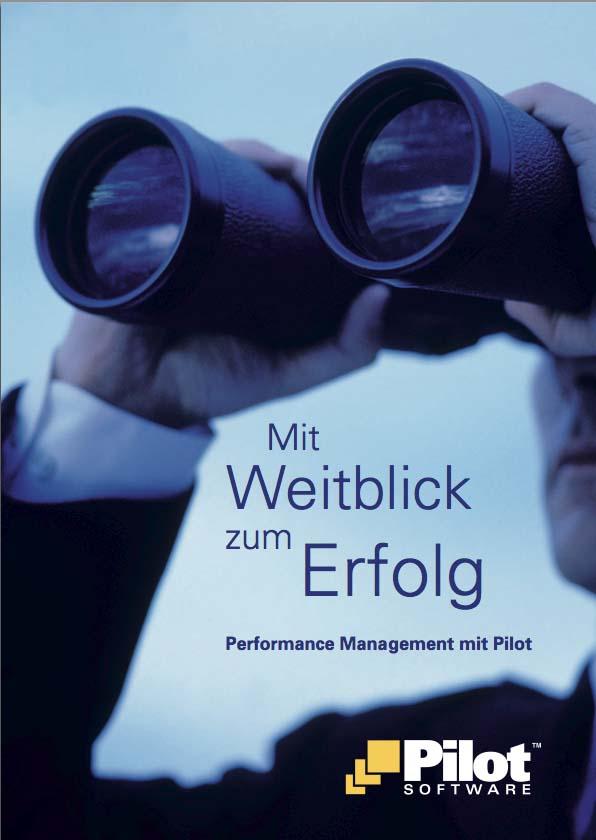| Autor |
Nachricht |
Anghi
Threadersteller
Dabei seit: 24.05.2006
Ort: Böblingen
Alter: -
Geschlecht: 
|
Verfasst Mo 29.10.2007 16:54
Titel PS CS3: Bild einfärben - Weichzeichner-Verlauf? |
  |
|
Hallo,
ich bin leider noch Anfänger und ziemlich ungeübt im Umgang mit Photoshop. Hoffe, dass ich hier schnelle und unkomplizierte Hilfe finde.
Ich habe ein Foto, dass ich so bearbeiten möchte, wie das hier nachfolgend dargestellte:
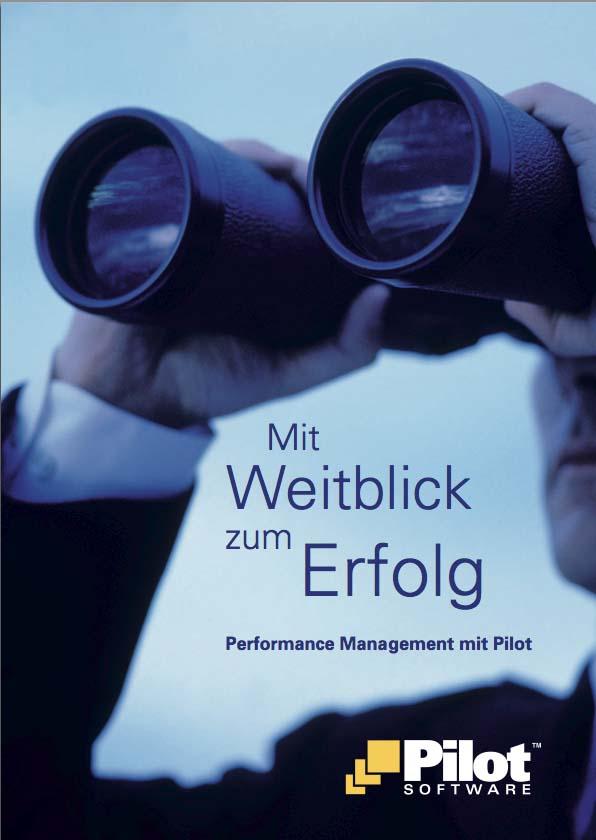

Also blau einfärben und Weichzeichner-Effekt im unteren Teil des Bildes.
Wie gehe ich am besten vor?
Vielen Dank schon mal!!!
Anghi[/img]
|
|
| |
  |
 |
cyanamide
Moderator
Dabei seit: 09.12.2002
Ort: Altkaiserreich Koblenz WW
Alter: 48
Geschlecht: 
|
Verfasst Mo 29.10.2007 17:03
Titel
|
  |
|
Der 'Weichzeichner' wird schon so fotografiert sein.
Andernfalls eine zweite Ebene, die dann mit der
Ebenenmaske Stück für Stück weich freilegen, bis
es wie gewünscht ausschaut.
Und das einfärben kannst du am einfachsten mit
dem Menüpunkt "Variationen" vornehmen.
|
|
| |
  |
 |
|
Anzeige
|
|
 |
Anghi
Threadersteller
Dabei seit: 24.05.2006
Ort: Böblingen
Alter: -
Geschlecht: 
|
Verfasst Mo 29.10.2007 17:58
Titel Hat zum Teil geklappt |
  |
|
Das mit den Variationen war goldrichtig. Danke dafür!!!
Zweite Ebene anlegen ist auch kein Thema, aber - ähm - wie ist das mit dem "Stück für Stück weich freilegen" gemeint? *doofbin* Kannst du das noch ein bisschen genauer erklären?
Danke.
|
|
| |
  |
 |
cyanamide
Moderator
Dabei seit: 09.12.2002
Ort: Altkaiserreich Koblenz WW
Alter: 48
Geschlecht: 
|
Verfasst Mo 29.10.2007 18:25
Titel
|
  |
|
Du legst eine zweite Ebene an. Kopier am besten die
vorhandene Ebene mit dem Bild. Die neue ebene zeichnes
du komplett via Filter weich, z.B. Gauss oder Tiefenschärfe
abmildern etc.
Anschließend legst du eine Ebenenmaske an und radierst
mit einem weichen Pinsel die Bereiche der unscharfen
Ebene aus, die du nicht benötigst. Du kannst auch mit
geringer Pinseldeckkraft arbeiten.
Die Anleitung der Ebenenmaske findest du in der Hilfe
unter diesem Begriff.
|
|
| |
  |
 |
johnny love
Dabei seit: 19.03.2004
Ort: Los Angeles, CA
Alter: 44
Geschlecht: 
|
Verfasst Mo 29.10.2007 18:31
Titel
|
  |
|
du tante.... machst du mir ein videotutorial daraus??? 
|
|
| |
  |
 |
Anghi
Threadersteller
Dabei seit: 24.05.2006
Ort: Böblingen
Alter: -
Geschlecht: 
|
Verfasst Mo 29.10.2007 23:59
Titel Hab's! :-D |
  |
|
Hallo cyanamide,
heißen Dank für die Anleitung, hat alles geklappt. So kapieren das auch Doofe.  Den Trick mit dem Radieren in der Ebenenmaske kannte ich noch nicht. Naja, ich kenne einige noch nicht in Photoshop ... Den Trick mit dem Radieren in der Ebenenmaske kannte ich noch nicht. Naja, ich kenne einige noch nicht in Photoshop ...
Vielen Dank, hast mir echt sehr geholfen!
@johnny love: Nicht gleich Rumzicken, dass mit den Schwangerschaftshormonen sollte grad eher mein Ressor sein.  Ich arbeite so gut wie nie mit PS und musste jetzt EINMAL ein Bild bearbeiten. Da bin ich ganz dankbar, dass es Foren und Leute wie hier gibt, die mir das in wenigen Sätzen kurz erklären können, wo ich hinklicken muss, bevor ich lang suche (und manchmal noch nicht mal so genau weiß, wonach eigentlich - auf den Begriff "Ebenenmaske" wäre ich sicher nicht gekommen ...) oder im Handbuch wälze und dabei irgendwann verzweifle. So hat alles auf Anhieb geklappt und ich bin wieder um ein Erfolgserlebnis reicher. Ich arbeite so gut wie nie mit PS und musste jetzt EINMAL ein Bild bearbeiten. Da bin ich ganz dankbar, dass es Foren und Leute wie hier gibt, die mir das in wenigen Sätzen kurz erklären können, wo ich hinklicken muss, bevor ich lang suche (und manchmal noch nicht mal so genau weiß, wonach eigentlich - auf den Begriff "Ebenenmaske" wäre ich sicher nicht gekommen ...) oder im Handbuch wälze und dabei irgendwann verzweifle. So hat alles auf Anhieb geklappt und ich bin wieder um ein Erfolgserlebnis reicher.
Und du um ganze 47 Zeichen verschwendete Lebensenergie ärmer ... 
|
|
| |
  |
 |
| |
|
 |
| Ähnliche Themen |
Bild Einfärben
InDesign (Bild einfärben)
Bild einfärben, als wären die Wände gestrichen
Verlauf in Bild zu transparent.
PhotoShop Transparenten Verlauf in ein Bild bringen
[InDesign] 2c-Bild (Duplex) mit Verlauf auf Grundfarbe
|
 |